Setelah anda menginstall aplikasi server lokal tersebut maka anda akan menemukan folder tempat anda mengupload web anda nantinya. Contohnya pada XAMPP di dalamnya ada folder yang namanya htdocs. Atau di appserv nama foldernya www.
Nah setelah itu anda juga harus memiliki file instalasi joomla.File Instalasi joomla dapat anda peroleh salah satunya dari web joomla di www.joomla.org.
Setelah anda memperoleh file instalasi joomla, ekstrak file tersebut ke web server tempat anda mengupload web anda. Dan ganti foldernya sesuka anda. Namun jika anda ingin menginstall langsung di hosting server anda bisa langsung upload datanya pada hosting server.
Selanjutnya jika anda menginstall joomla pada lokal server, silahkan buka di browser anda alamat http://localhost/folder_joomla_anda . Dan setelah itu proses instalasi akan kita mulai.
- Proses Pra Instalasi
Proses sebelum kita menginstalasi joomla
adalah kita membuat database tempat kita akan menaruh tabel-tabel
content yang diperlukan joomla untuk berjalan. Untuk membuat sebuah
database dengan cara yang lebih mudah adalah dengan mengakses phpmyadmin
melalui browser anda. Untuk hosting server database dapat diakses
melalui cpanel anda, sedang untuk lokal server dapat diakses melalu
http://localhost atau http://localhost/phpmyadmin. Selanjutnya silahkan
buat database untuk joomla melalui "create a new database".
- Proses Instalasi

Selanjutnya silahkan akses web joomla
anda melalui http://localhost/folder_joomla_anda dan proses pertama
adalah pengecekan data-data joomla pada server. Pastikan semua file yang
ada writeable, dan konfigurasi server sudah sesuai untuk joomla dapat
berjalan dengan baik. Hal ini ditandai dengan tulisan berwarna
biru/hijau jika setting sudah sesuai dan merah jika setting tidak
sesuai.

Proses selanjutnya adalah mengatur
setting dasar seperti hostname, username, dan password dari server dan
database mysql. Isikan sesuai dengan setting server anda sehingga joomla
dapat berjalan sebagaimana mestinya. Teruskan proses instalasi sampai
pada semua tahap selesai.
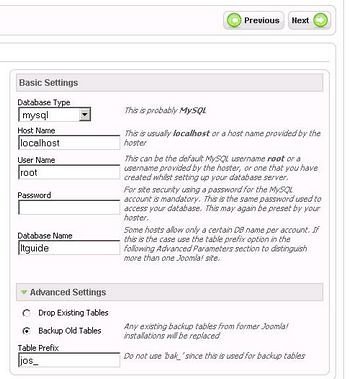
- Proses Pasca Instalasi
Setelah proses instalasi selesai, silahkan hapus folder instalasi joomla anda.
Setelah proses ini, website joomla anda sudah siap anda gunakan.
Akses administrator panel melalui
http://folder_joomla_anda/administrator dan silahkan membuat konfigurasi
sesuai kehendak anda
Tidak ada komentar:
Posting Komentar